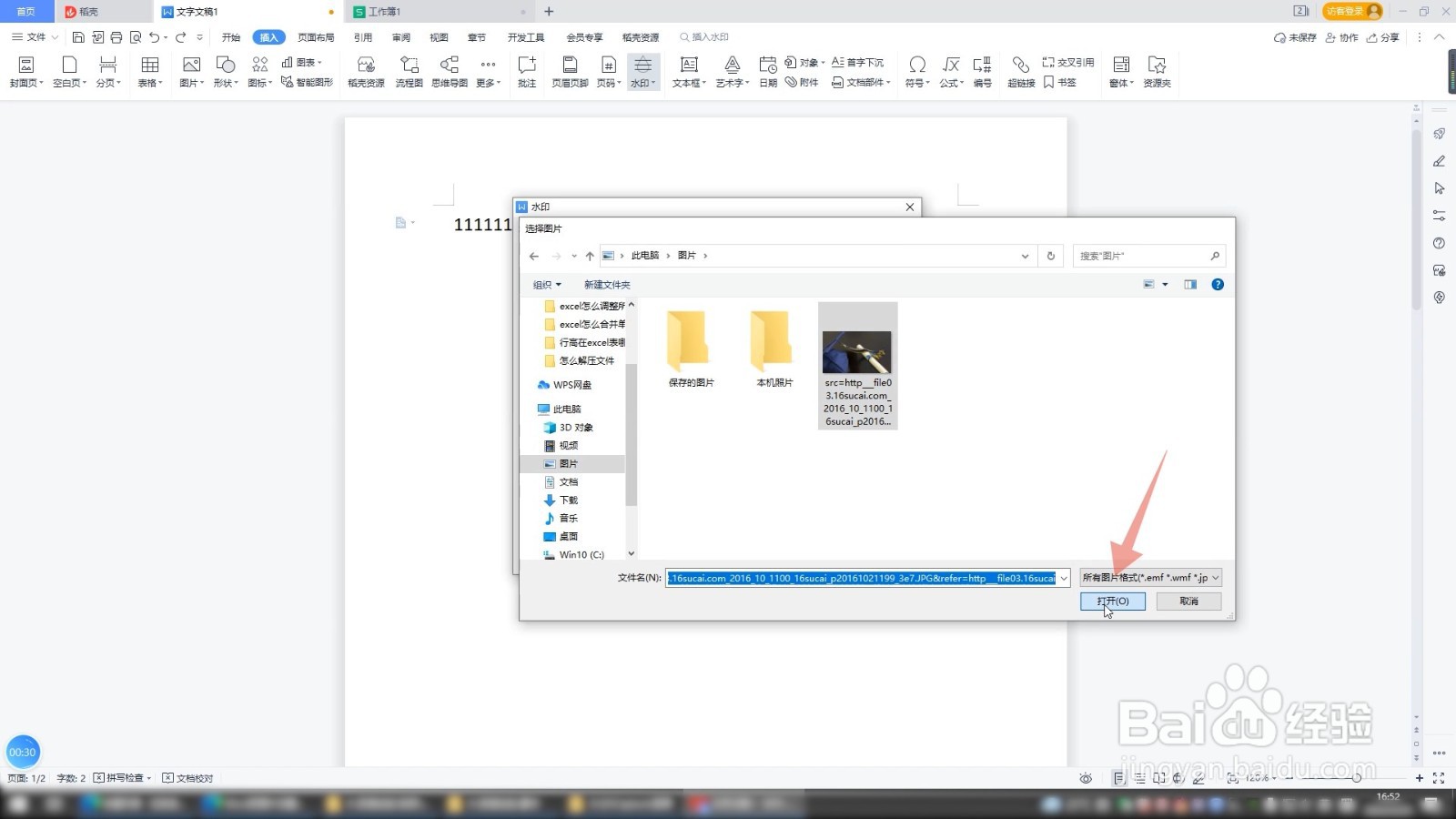本答案介绍了图片插入、背景插入和水印插入三种方法,以下是图片插入的操作步骤:1、点击插入选项卡和图片功能;2、点击本地图片并选择图片;3、点击打开按钮。

工具/原料
Lenovo天逸510S
Windows10
Word2021
图片插入
1、点击插入选项卡进入到word界面后点击上方的插入选项卡,再点击插入选项卡下面的图片。
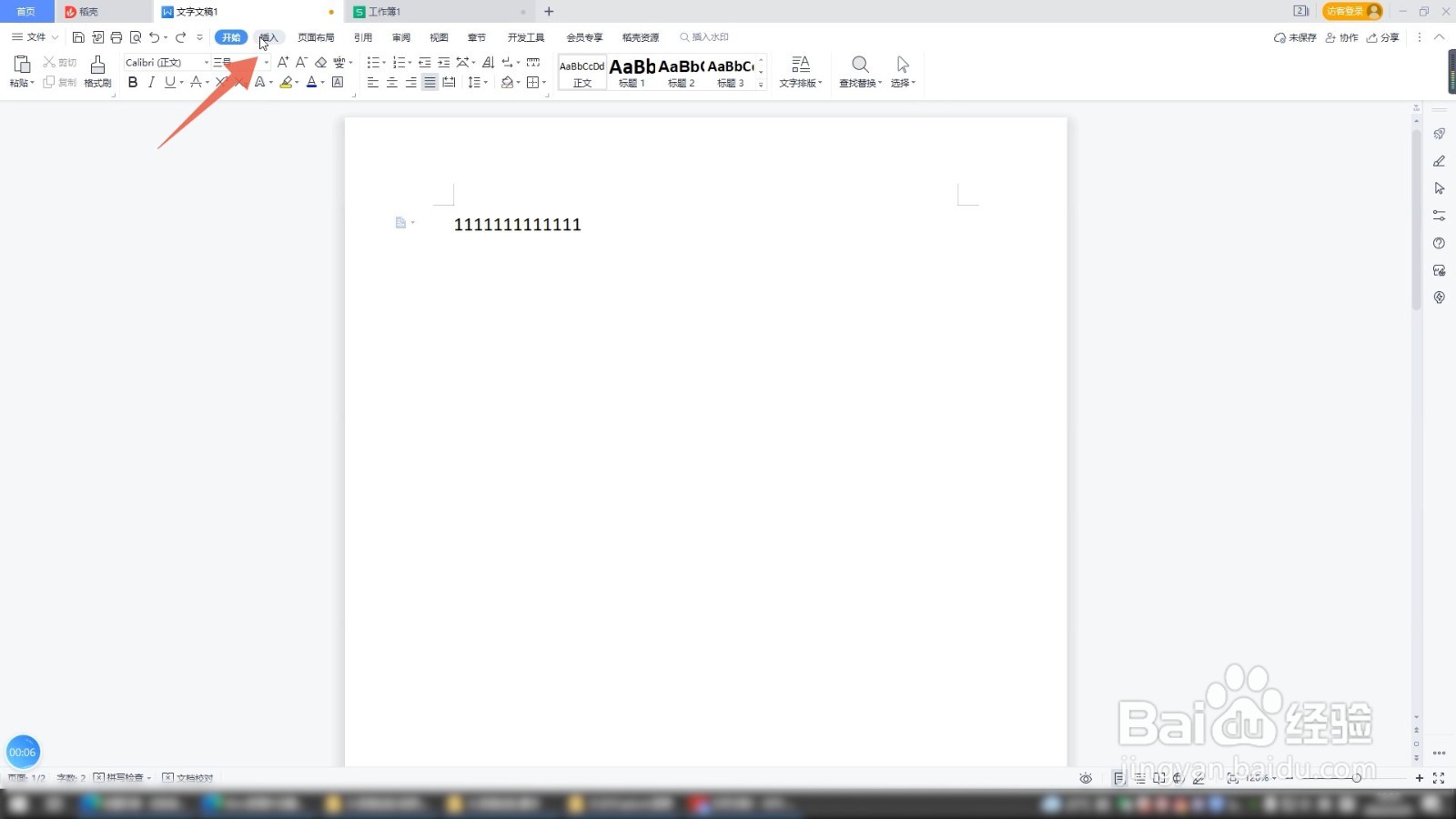
2、点击本地图片弹出选择框后点击第一个本地图片功能,在文件夹里点击你要设置的图片。
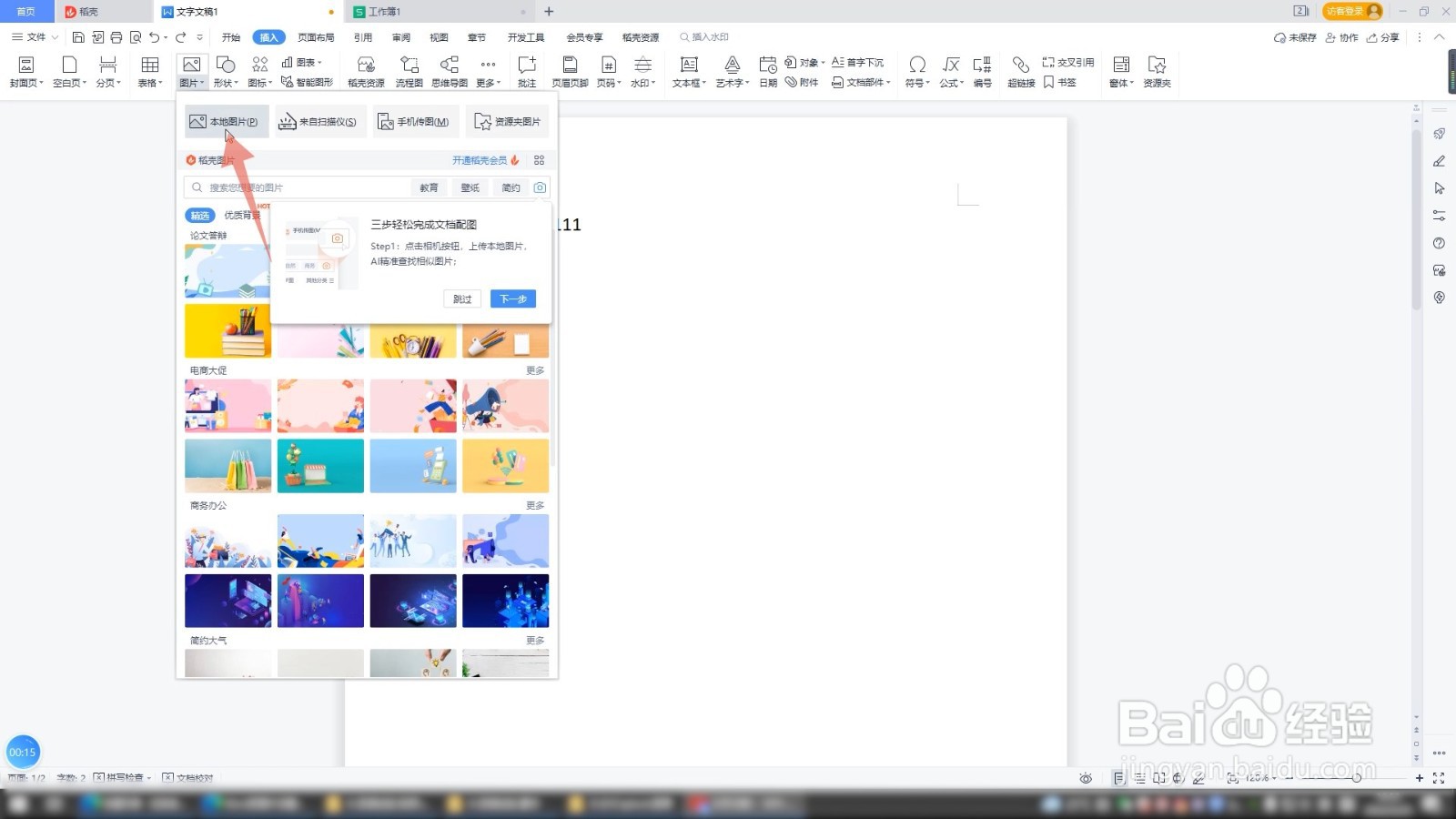
3、点击打开按钮即可点击下方的打开按钮就可以将这张图片插入进word里面了。

背景插入
1、点击页面布局进入到word软件界面后点击上方的页面布局的选项卡,再点击页面布局选项卡下面的背景,弹出背景的选择框。

2、点击图片背景点击下面的图片背景的选项,再点击里面的选择图片的功能,在文件夹里面选中要插入进去的图片,选中后点击打开按钮。
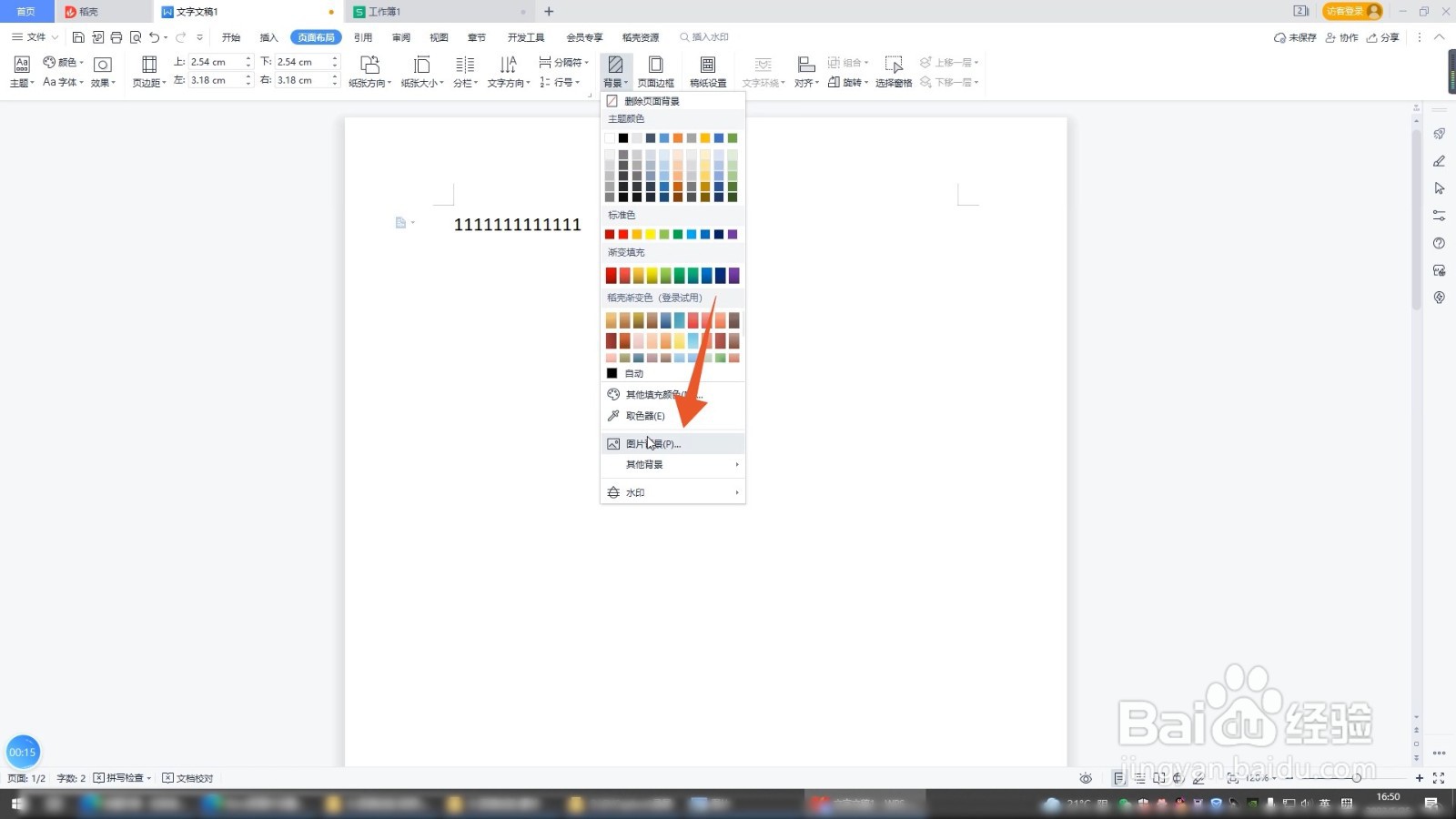
3、点击确定再点击确定按钮就可以将图片以背景的方式插入进去了。
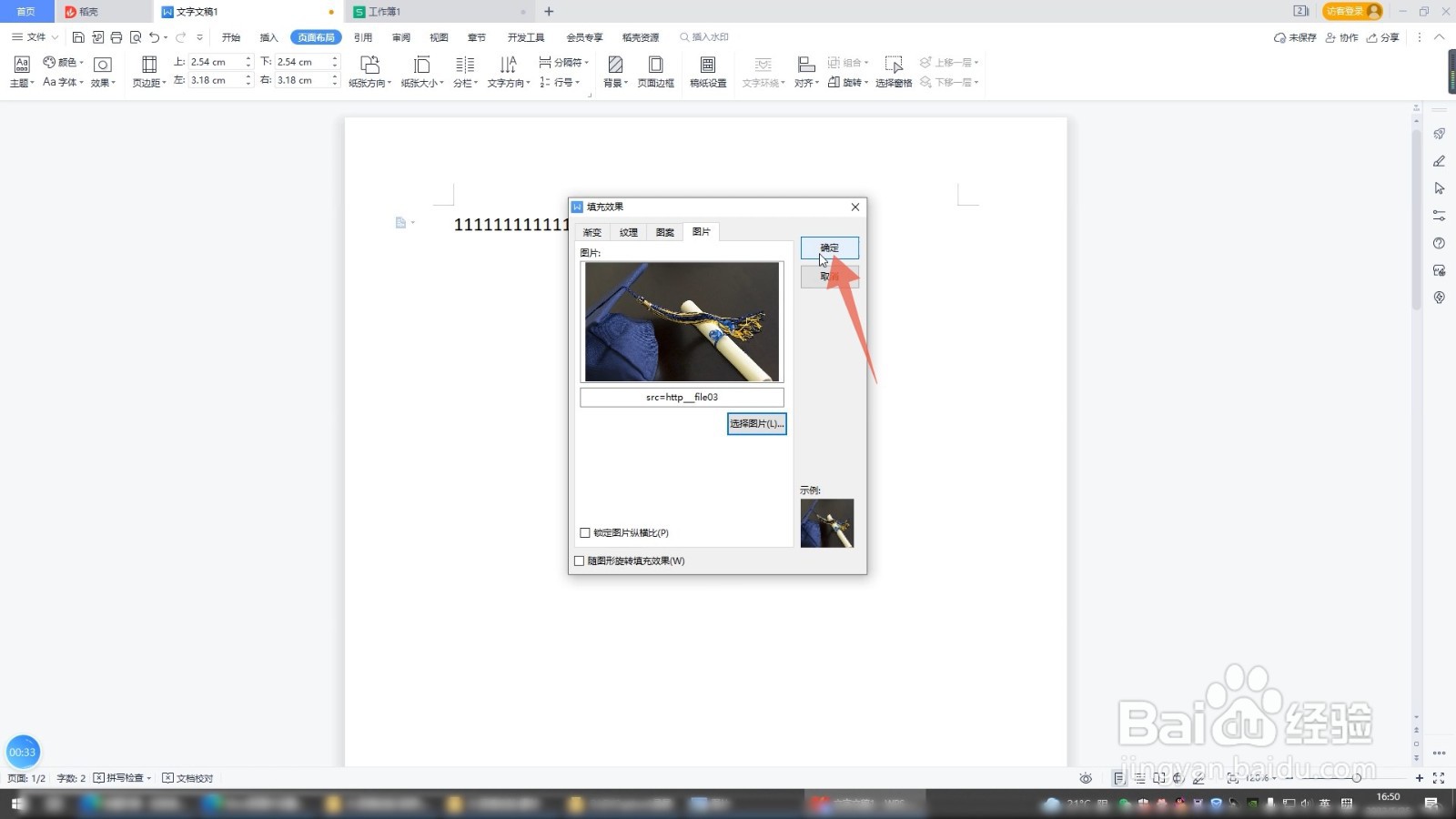
水印插入
1、点击水印进入到word界面后点击上方的插入选项卡,再点击插入选项卡下面的水印。

2、勾选图片水印弹出水印设置框后点击插入水印,勾选第一个图片水印的选项,再点击下面的选择图片的功能。

3、点击下面打开按钮在文件夹里面点击你要插入的图片,点击下面的打开按钮,再点击确定按钮就可以将图片以水印的方式插入进去了。